iPad 使用手册
- 欢迎使用
-
-
- 兼容 iPadOS 26 的 iPad 机型
- iPad mini(第 5 代)
- iPad mini(第 6 代)
- iPad mini (A17 Pro)
- iPad(第 8 代)
- iPad(第 9 代)
- iPad(第 10 代)
- iPad (A16)
- iPad Air(第 3 代)
- iPad Air(第 4 代)
- iPad Air(第 5 代)
- 11 英寸 iPad Air (M2)
- 13 英寸 iPad Air (M2)
- 11 英寸 iPad Air (M3)
- 13 英寸 iPad Air (M3)
- 11 英寸 iPad Pro(第 1 代)
- 11 英寸 iPad Pro(第 2 代)
- 11 英寸 iPad Pro(第 3 代)
- 11 英寸 iPad Pro(第 4 代)
- 11 英寸 iPad Pro (M4)
- 11 英寸 iPad Pro (M5)
- 12.9 英寸 iPad Pro(第 3 代)
- 12.9 英寸 iPad Pro(第 4 代)
- 12.9 英寸 iPad Pro(第 5 代)
- 12.9 英寸 iPad Pro(第 6 代)
- 13 英寸 iPad Pro (M4)
- 13 英寸 iPad Pro (M5)
- 设置基础功能
- 让 iPad 成为你的专属设备
- 在 iPad 上简化工作流程
- 充分利用 Apple Pencil
- 为儿童自定义 iPad
-
- iPadOS 26 的新功能
-
- 快捷指令
- 提示
- 版权和商标
在 iPad 上按媒体类型查找照片和视频
在“照片” App 中,你可以查找按媒体类型整理的照片和视频精选集。例如,集中一处浏览所有人像模式照片或延时视频。
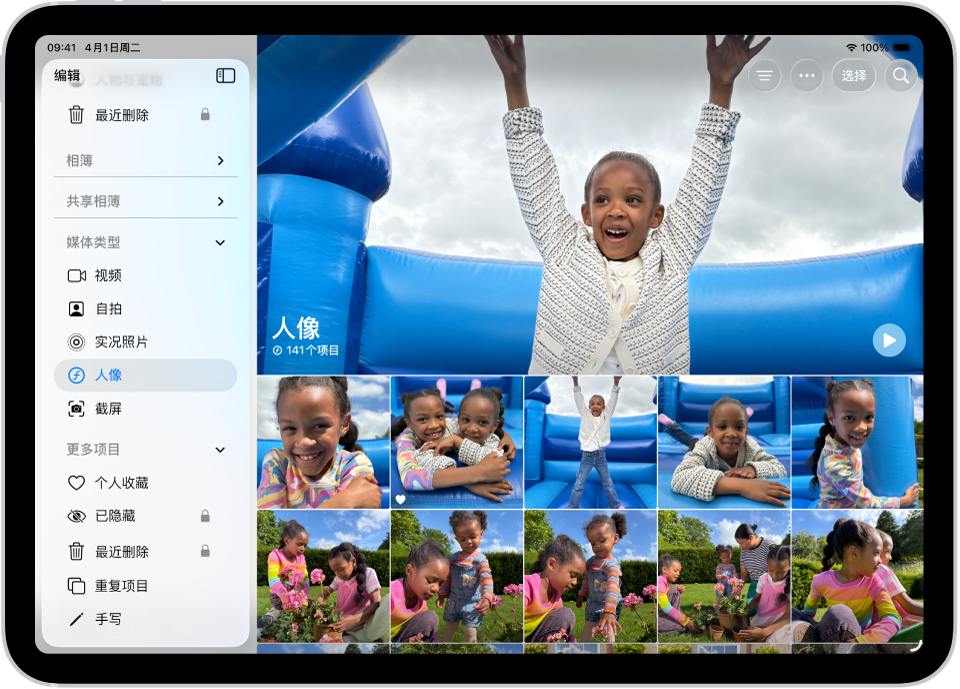
按媒体类型浏览照片和视频
在 iPad 上前往“照片” App
 。
。轻点“精选集”,向下滚动,然后轻点“媒体类型”。
轻点要查看的照片或视频类型。
【提示】若要快速找到喜爱的媒体类型,请将其添加至“固定”精选集。请参阅固定精选集和相簿。
重新排序媒体类型
你可以重新排序媒体类型列表,有助于你找到最常访问的类型。
在 iPad 上前往“照片” App
 。
。轻点“精选集”,然后轻点屏幕顶部的“编辑”。
按住要重新排序的媒体类型,然后将其拖到新位置。
完成后,轻点屏幕顶部的勾号。
感谢您的反馈。